삼성 사용자를 포함한 모든 사람들에게 Wi-Fi 전송은 점점 더 중요해지고 있습니다. 강력하고 안전한 삼성 Wi-Fi 전송 앱을 사용하여 기기 간에 파일을 공유하려면 이 글을 읽어보세요. 삼성 파일 무선 전송을 위한 8가지 도구를 제공하여 USB 케이블 없이도 데이터 전송을 쉽게 완료할 수 있습니다.

이러한 앱은 Wi-Fi를 활용하여 기기 간에 직접 연결을 생성하므로 Samsung 기기에서 케이블이나 모바일 데이터가 필요 없이 빠르게 파일을 전송할 수 있습니다.
Smart Switch는 삼성 공식 데이터 전송 앱으로, 기존 휴대폰에서 새 갤럭시 기기로 연락처, 사진, 음악, 동영상, 메시지 등을 옮길 수 있도록 설계되었습니다. Android 및 iOS 기기 모두에서 작동하므로 새 삼성 휴대폰으로 전환하는 모든 사용자에게 필수적인 선택입니다. 대부분의 최신 삼성 기기에 기본 설치되어 있으며, 원활하고 안전한 데이터 전송 프로세스를 제공합니다.
주요 특징:

장점:
+ 전체 장치 마이그레이션을 위한 높은 신뢰성과 보안성을 제공합니다.
+ 새로운 삼성 기기에 미리 설치되어 있는 경우가 많습니다.
+ 사용하기 쉽고 직관적입니다.
단점:
- 주로 새로운 삼성 휴대폰으로 데이터를 마이그레이션하는 데 사용되며, 일반적인 파일 공유 도구는 아닙니다.
Send Anywhere는 삼성 스마트폰이 아니더라도 모든 기기에 모든 크기와 유형의 파일을 전송할 수 있는 다재다능한 앱입니다. 6자리 키 또는 QR 코드를 사용하여 기기 간 연결을 설정하여 빠르고 안전하게 파일을 전송할 수 있습니다. 다양한 앱과 브라우저 기반 액세스를 제공하여 크로스 플랫폼 전송에 매우 유용합니다.
주요 특징:

장점:
+ 다재다능하고 유연함.
+ 전송 중에 파일을 압축하지 않습니다.
+ 서로 다른 기기 간의 빠르고 단발적인 전송에 적합합니다.
단점:
- 전송 속도가 일관되지 않을 수 있습니다.
- 앱에 광고가 포함되어 있습니다.
SHAREit은 빠른 P2P 파일 공유를 위한 인기 앱입니다. 기기 간에 개인 Wi-Fi 네트워크를 생성하여 인터넷 연결 없이도 고속 전송이 가능합니다. 서로 다른 운영체제 간에 사진, 비디오, 음악, 앱을 전송할 수 있습니다. 빠른 속도로 유명하지만, 일부 사용자는 앱 내 광고가 다소 거슬릴 수 있습니다.
주요 특징:

장점:
+ 블루투스를 사용하는 것보다 빠릅니다.
+ 널리 사용되므로 친구들과 쉽게 공유할 수 있습니다.
단점:
- 앱 내 광고가 많습니다.
- 리소스가 많이 필요할 수 있습니다.
- 일부 사용자는 개인정보 보호에 대한 우려를 가지고 있습니다.
SHAREit과 마찬가지로 Xender는 크로스 플랫폼 전송을 지원하는 강력한 파일 공유 앱입니다. Wi-Fi 핫스팟을 통해 기기를 연결하여 모바일 데이터를 소모하지 않고도 파일을 공유할 수 있습니다. 깔끔한 인터페이스와 문서 및 대용량 비디오 파일을 포함한 다양한 파일 형식을 처리하는 기능으로 유명합니다.
주요 특징:

장점:
+ 깔끔한 인터페이스로 빠르고 안정적입니다.
+ 모바일 데이터를 소모하지 않습니다.
+ Android 폰과 컴퓨터 사이에 파일을 쉽게 전송할 수 있습니다.
단점:
- 광고가 포함되어 있습니다.
이 앱은 웹 브라우저를 사용하여 삼성 휴대폰과 컴퓨터 간에 파일을 전송할 수 있다는 점에서 특별합니다. 휴대폰에서 앱을 실행하면 컴퓨터 브라우저에 입력할 수 있는 IP 주소가 제공됩니다. IP 주소를 입력하면 파일을 쉽게 업로드하고 다운로드할 수 있어 데스크톱 소프트웨어를 설치하지 않고도 PC와 파일을 주고받을 수 있는 간편한 솔루션입니다.
주요 특징:
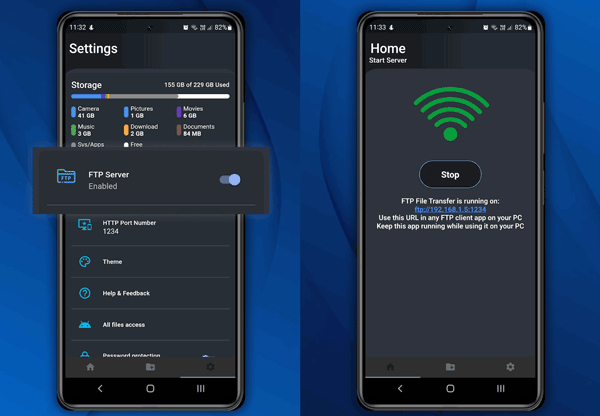
장점:
+ 데스크톱 소프트웨어가 필요하지 않습니다.
+ PC에서 파일을 옮기는 것이 간단하고 쉽습니다.
+ 스마트TV도 지원합니다.
단점:
- 휴대폰 간 피어투피어 공유에는 사용할 수 없습니다.
- 무료 버전에는 파일 크기와 전송 제한이 있습니다.
Zapya는 다양한 플랫폼에서 작동하는 또 다른 훌륭한 P2P 파일 전송 앱입니다. Wi-Fi 핫스팟 연결을 사용하여 고속으로 파일을 전송합니다. 가장 큰 특징 중 하나는 최대 4대의 기기를 동시에 연결하여 그룹 전송을 할 수 있다는 점인데, 이는 여러 사람과 동시에 사진을 공유하기에 적합합니다.
주요 특징:

장점:
+ 여러 사람이 공유하기에 좋습니다.
+ 빠르고 플랫폼 간 전송을 지원합니다.
단점:
- 인터페이스가 새로운 사용자에게는 약간 혼란스러울 수 있습니다.
- 광고가 많을 수 있습니다.
AirDroid는 단순한 파일 전송 앱이 아닙니다. 컴퓨터에서 Android 기기를 관리할 수 있는 종합적인 도구입니다. 무선으로 파일을 전송할 수 있을 뿐만 아니라, 휴대폰 화면을 미러링하고, PC에서 알림을 받고, 심지어 원격으로 휴대폰을 제어할 수도 있습니다. 따라서 컴퓨터에서 휴대폰 데이터를 자주 관리해야 하는 사용자에게 이상적입니다.
주요 특징:

장점:
+ 데스크톱 전화 관리를 위한 올인원 솔루션.
+ 간단한 파일 전송을 넘어 고급 기능을 제공합니다.
단점:
- 일부 고급 기능을 사용하려면 유료 구독이 필요합니다.
- 설정은 간단한 전송 앱보다 더 복잡할 수 있습니다.
위 앱들은 파일 공유에 유용하지만, Coolmuster Mobile Transfer 삼성 기기 간 데이터 전송 에 있어 안정적이고 신뢰할 수 있는 옵션으로 단연 돋보입니다. 이 앱은 일관된 성능과 연락처, 문자 메시지, 사진, 동영상, 앱 등 다양한 유형의 데이터를 전송할 수 있는 능력으로 유명합니다.
주요 특징:
장점:
+ 삼성과 다른 Android 기기 간의 전체 휴대폰 마이그레이션을 위한 매우 안정적이고 신뢰할 수 있는 기능입니다.
+ Wi-Fi와 USB의 두 가지 연결 모드를 지원합니다.
+ USB 연결은 Wi-Fi보다 안정적입니다.
+ 손실 없는 품질로 파일을 전송하세요.
단점:
- 무료 도구가 아니며, 10개의 연락처를 무료로 전송할 수 있습니다.
- 컴퓨터가 필요합니다.
Coolmuster Mobile Transfer 다운로드하세요.
Wi-Fi를 통해 Samsung 휴대폰 간에 파일을 전송하는 방법은 다음과 같습니다.
01. 컴퓨터에 Wi-Fi 전송 소프트웨어를 설치하고 실행한 후 " 문제 해결 또는 Wi-Fi 연결 문제 해결 "을 클릭하세요. 휴대폰과 컴퓨터가 동일한 네트워크를 사용하고 있는지 확인하세요.

02. " Wi-Fi를 통해 연결 "을 클릭하세요. 그런 다음 삼성 기기에 앱을 설치하도록 허용하세요. 그런 다음 휴대폰에서 앱을 열고 " 스캔 "을 클릭하세요. 그런 다음 휴대폰을 사용하여 컴퓨터에서 QR 코드를 스캔하세요. 다른 휴대폰에서도 같은 단계를 반복하세요. 연결이 완료됩니다.

03 연결 후, 대상 휴대폰이 " 대상 " 기기인지 확인하거나 " 전환 "을 클릭하세요. 그런 다음 패널에서 파일 형식을 선택하고 " 복사 시작 "을 클릭하세요. 소프트웨어가 대상 Samsung 휴대폰으로 데이터를 전송합니다.

영상 가이드는 다음과 같습니다(길이 약 2분):
질문 1: 삼성에서 삼성으로 앱을 무선으로 전송하는 방법은 무엇인가요?
Smart Switch와 Coolmuster Mobile Transfer 사용하면 Samsung에서 Samsung으로 앱을 무선으로 전송할 수 있습니다. 두 앱 모두 앱 전송을 지원하지만, 기존에 설치된 앱은 전송할 수 없습니다.
질문 2: Wi-Fi를 통해 삼성 휴대폰 간에 대용량 파일을 전송할 수 있나요?
네, Wi-Fi를 사용하여 삼성 휴대폰 간에 대용량 파일을 전송할 수 있습니다. 삼성은 Wi-Fi를 사용하여 빠른 무선 전송을 지원하는 Quick Share 및 Smart Switch와 같은 기본 도구를 제공합니다. 하지만 Wi-Fi 네트워크가 불안정하면 파일 전송이 중간에 실패할 수 있습니다.
Google Play 스토어에는 다양한 Wi-Fi 전송 앱이 있지만, 어떤 앱은 다른 앱보다 훨씬 유용하고 빠릅니다. 위에 나열된 8가지 옵션 중에서 원하는 것을 선택하면 전송 시작 후 몇 초 만에 삼성 휴대폰에서 대용량 파일을 주고받을 수 있습니다.
마지막으로, 안전하고 빠르게 데이터를 전송할 수 있는 도구를 선택하는 것이 가장 중요합니다. 그렇다면 Coolmuster Mobile Transfer 놓치지 마세요. Coolmuster Mobile Transfer는 데이터 전송뿐만 아니라 안전하고 빠른 전송 경험을 제공하는 데 중점을 두고 있습니다.
관련 기사: